시스템에서 자신을 확인하려면
-
사용자 이름 대화 상자(아래 그림 참조)의 옵션(Option) 메뉴에서 원격 로그인(Remote Login)을 선택하고 호스트 이름 입력(Enter Host Name) 또는 목록에서 호스트 선택(Choose Host from List)을 선택하여 원격으로 로그인할 수 있습니다. 그 외의 경우 로컬로 로그인하려면 단계 2를 참조하십시오.
직접 호스트 항목에 대한 대화 상자나 목록 대화 상자가 나타납니다. 사용자가 지정한 호스트는 Trusted Solaris의 호환 버전에서 실행되고 있어야 합니다. 두 경우 모두 호스트를 선택하고 나면 원격 호스트의 이름과 함께 다른 사용자 이름 대화 상자가 표시됩니다.
그림 2-2 사용자 이름 대화 상자
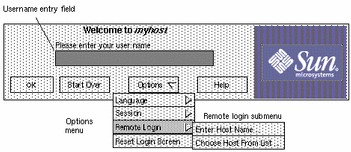
-
사용자 이름 대화 상자의 텍스트 필드에 사용자 이름을 입력합니다.
관리자가 사용자에게 지정해 준 대로 철자 및 대소문자를 정확하게 입력해야 합니다.
-
확인(OK) 버튼 또는 Enter를 눌러 사용자 이름 입력을 확인합니다. 로그인할 준비가 되지 않았으면 다른 옵션 중 하나를 선택합니다.
로그인할 준비가 되지 않았으면 다음 옵션 중 하나를 선택합니다.
-
사용자 이름을 다시 입력하려면 처음부터 다시 시작(Start Over) 버튼을 누릅니다.
-
윈도우 시스템을 다시 시작하려면 옵션(Options) 메뉴에서 로그인 재설정(Reset login)을 누릅니다.
-
로그인 사용자 이름 대화 상자 사용에 대한 내용을 보려면 도움말(Help)을 누릅니다.
 주의 -
주의 - 로그인 화면이 나타날 때는 트러스트 스트라이프를 볼 수 없습니다. 로그인하거나 화면을 잠금 해제하는 동안 화면 스트라이프가 나타나는 경우에는 암호를 입력하지 마십시오. 속임수에 빠질 수 있기 때문입니다. 즉, 침입자의 프로그램이 로그인 프로그램으로 가장하여 암호를 알아낼 수 있습니다.
-
- © 2010, Oracle Corporation and/or its affiliates
